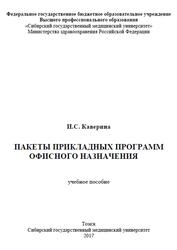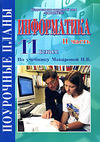Горячие комбинации и клавиши WORD
Чтобы выделить в Word'е вертикальный блок текста, надо предварительно нажать комбинацию клавиш "Ctrl"+"Shift"+"F8". Кроме того, выделить вертикальный блок можно с помощью мышки, удерживая клавишу "Alt".
В Word работая в режиме кириллицы, иногда нужны знаки которые доступны лишь в режиме латиницы напр. @, $, & чтобы не переключать режимы достаточно нажать клавишу Alt + Ctrl + нужную (или Shft+Alt+Ctrl+нужная).
Горячие клавиши
• Полужирный текст - нажимаем Ctrl+B (или в русскоязычном режиме - Ctrl+И). Выключается аналогично.
• Курсивный текст - Ctrl+I или Сtrl+Y (в русском - Ctrl+Ш или Ctrl+Н).
• Подчёркнутый текст - Ctrl+U (в русском - Ctrl+Г)
• Текст с двойным подчёркиванием - Ctrl+Shift+D (Ctrl+Shift+в)
• Текст, набранный капителями (уменьшенными заглавными буквами) - Ctrl+Shift+K (Ctrl+Shift+Л) (для изменения данных атрибутов у целого слова, его вовсе не обязательно выделять целиком. Достаточно лишь, чтобы курсор находился внутри слова).
• Выравнивание абзацев: влево - Ctrl+q (Ctrl+й);
• вправо - Ctrl+r (Ctrl+к);
• по центру - Ctrl+e (Ctrl+у)
• по формату - Ctrl+j (Ctrl+о)
• маркированный список - Ctrl+Shift+L (Ctrl+Shift+д)
• Сдвиг абзаца вправо Ctrl+M (Ctrl+ь)
• Увеличение отступа слева (кроме первой строки) - Ctrl+T (Ctrl+е)
• Печать документа (в Word и почти во всех других программах) - Ctrl+P (ctrl+З).
Несколько полезных замечаний для тех, кто печатает вслепую и ненавидит использовать мышь:
Изменить шрифт в тексте - нажимаем Ctrl+Shift+F (Ctrl+Shift+А), при этом активизируется окно смены шрифта в панели форматирования. Печатаем название нужного шрифта в этой панели (обычно достаточно нескольких первых символов - далее Windows достраивает имя автоматичеки) и нажимаем "Ввод".
Изменить стиль шрифта или абзаца - аналогично, нажимаем Ctrl+Shift+S (Ctrl+Shift+Ы), и вводим имя шрифта, например, "Заголовок 1". После нажатия "Ввод", к абзацу применяется введённый стиль, а если стиля не существует, то он создаётся на основании форматирования абзаца, где стоит курсор.
Ввод концевой сноски. Можно, конечно, для этого лезть в меню, но это опять подразумевает использование мыши! Гораздо проще нажать Ctrl+Alt+F (Ctrl+Alt+А), и в указанном месте текста сразу появится сноска, а курсор переместится к низу страницы, где вы сможете ввести её описание.
Очень легко удалить неиспользуемые кнопки с панели, просто вытащив их с панели мышкой при нажатом Alt, точно так же при нажатом Alt можно поменять расположение кнопок не залезая в окна опций и настроек (с нажатым Alt+Ctrl - можно сделать копию кнопки). Такими же манипуляциями можно кнопки поместить в меню и разделы меню в toolbar с кнопками.
Иногда возникает проблема и нужно изменить регистр букв, для этого становимся на слове в котором нужно изменить регистр (или выделяем несколько слов) и нажимаем Shift+F3 несколько раз, в зависимости как вы хотите: Все Буквы Большие В Начале Слов, ПРОПИСНЫЕ или строчные.
Горячие клавиши Word
Таблица горячих клавиш для MS Word:
(эта таблица горячих клавиш Word поможет Вам сделать работу с программой более эффективной, использование даже нескольких основных сочетаний горячих клавиш Word, при работе с программой, способно заметно ускорить процесс создания и редактирования документов).
Горячие клавиши word:
F1 - Вызов справки или помошника
F2 - Перемещение текста или рисунков
F3 - Вставка элемента автотекста
F4 - Повторить последнее действие
F5 - Перейти (меню «Правка»)
F6 - Переход к следующей области
F7 - Правописание (меню «Сервис»)
F8 - Расширение выделения
F9 - Обновление выделенных полей
F10 - Перейти в строку меню
F11 - переход к следующему полю
F12 - Выполнить команду Сохранить как (меню «Файл»)
SHIFT+:
F1 - Вызов контекстной справки
F2 - Копирование текста
F3 - Изменение регистра букв
F4 - Найти или Перейти далее
F5 - Переход к предыдущему исправлению
F6 - Перейти в предыдущую область окна
F7 - Тезаурус (меню «Сервис»)
F8 - Уменьшение выделения
F9 - Отображение кодов или значений полей
F10 - Вывести контекстное меню
F11 - переход к предыдущему полю
F12 - Выполнить команду Сохранить (меню «Файл»)
ALT+:
F1 - Переход к следующему полю
F3 - Создание элемента автотекста
F4 - Выход из Word
F5 - Прежние размеры окна программы
F7 - Следующая ошибка
F8 - Запуск макроса
F9 - отображение кодов или значений всех полей
F10 - развёртывание окна программы
F11 - Отображение кода VISUAL BASIC
CTRL+ ALT+:
F1 - Сведения о системе
F2 - Открыть (меню «Файл»)
CTRL+:
F2 - предварительный просмотр
F3 - Удаление выделенного фрагмента в копилку
F4 - Закрытие окна
F5 - Прежние размеры окна документа
F6 - Переход к следующему окну
F7 - Переместить (оконное меню)
F8 - Размер (оконное меню)
F9 - вставка пустого поля
F10 - Развернуть или восстановить окно документа
F11 - блокировка поля
F12 - Выполнить команду Открыть (меню «Файл»)
Дата публикации:
Теги: word :: microsoft :: офисный программы :: работа с word :: обучение word :: работа в word :: горячие клавиши word :: информатика :: компьютерные программы :: учим word
Смотрите также учебники, книги и учебные материалы:
Следующие учебники и книги:
Предыдущие статьи: